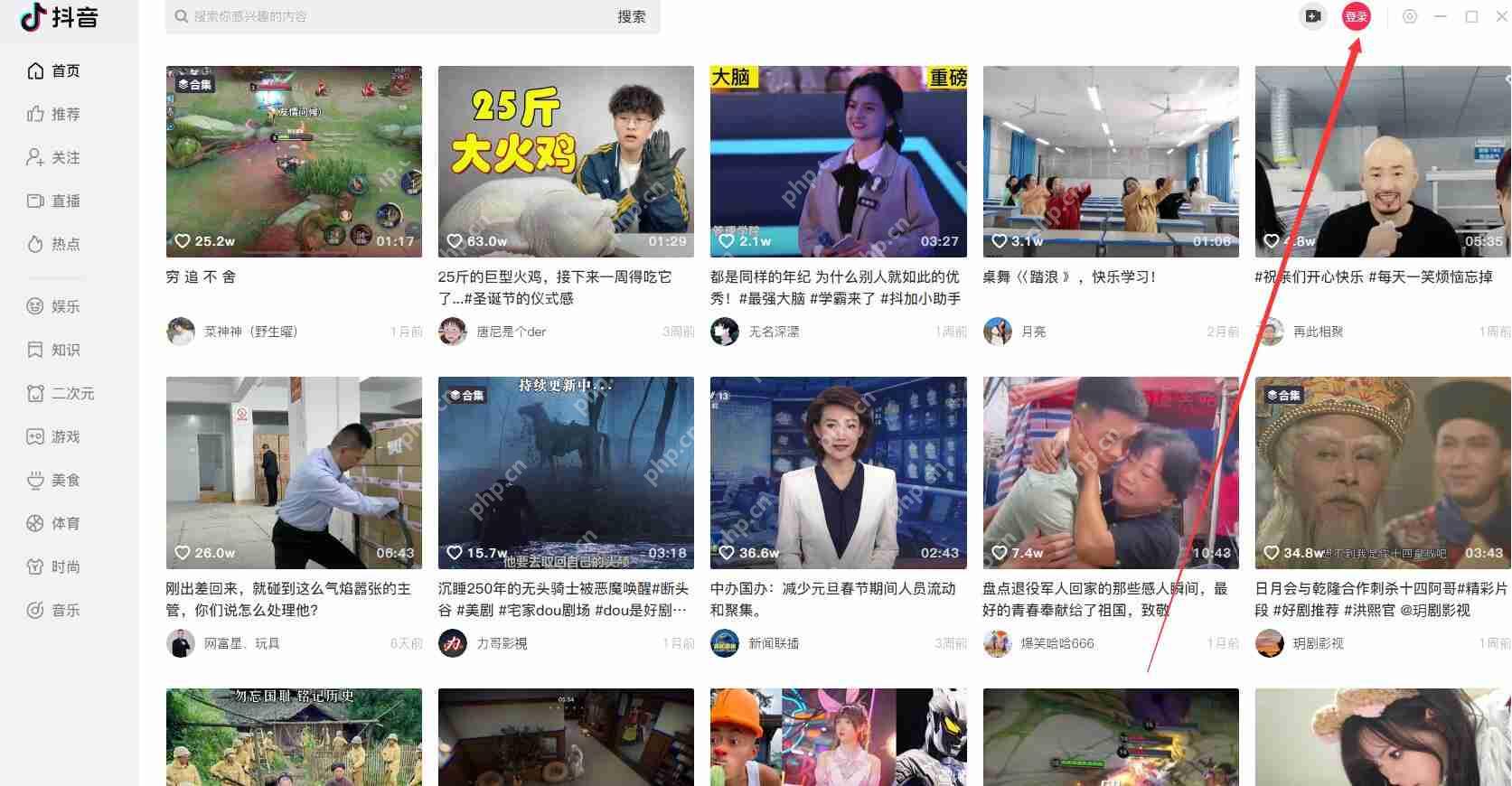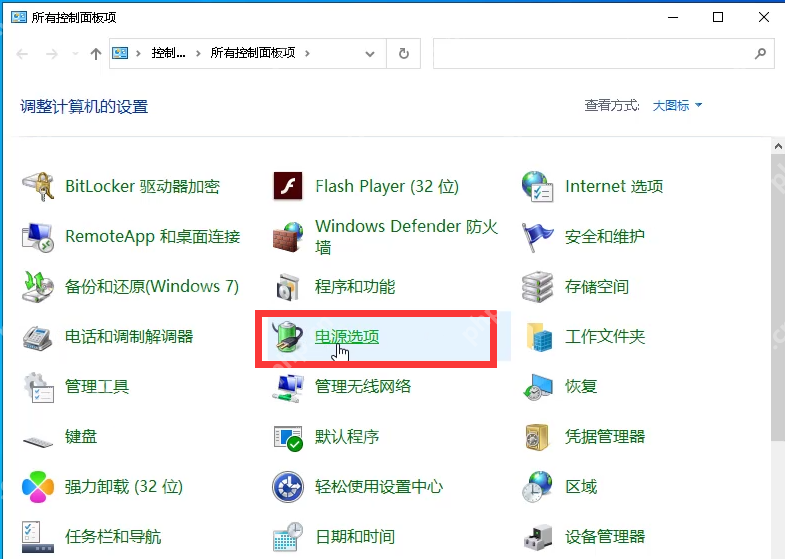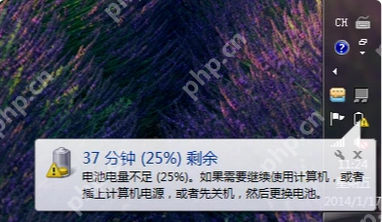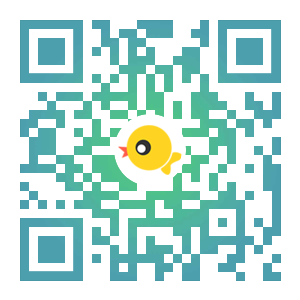电脑怎么录屏 快速录制屏幕视频的方法
电脑录屏有多种方法,适合不同需求。①windows自带的xbox game bar快捷方便,适合简单录制,按
电脑录屏有多种方法,适合不同需求。①windows自带的xbox game bar快捷方便,适合简单录制,按win+alt+r即可操作;②powerpoint具备录屏功能,适合制作演示文稿,但音质一般;③专业软件如obs studio、bandicam功能强大,适合高质量录制和后期编辑;④在线工具无需安装,适合临时使用但需注意安全性。若录屏卡顿,可降低分辨率、关闭多余程序或升级硬件;声音问题应检查麦克风连接及音频设置;文件过大可通过压缩工具或调整参数解决;游戏录屏推荐专业软件,教程录屏注重清晰度,会议录屏则可用简易工具完成。

电脑录屏,其实没那么神秘。简单来说,就是把你在电脑屏幕上的操作,包括画面和声音,都像拍电影一样录下来。想快速搞定?方法多得很,关键看你想要什么效果。
录屏方法这就来了:
Windows自带的Xbox Game Bar: 别被名字迷惑,它可不只是游戏录屏工具。按下Win + Alt + R,就开始录制了,再按一次就停止。录制好的视频会保存在“视频”文件夹下的“捕获”文件夹里。优点是方便快捷,缺点是功能比较基础,适合简单录制。有时候可能有点抽风,录不起来,重启一下电脑也许就好了。
PowerPoint: 对,你没看错,PPT也能录屏!在“插入”选项卡里找到“屏幕录制”,选定录制区域,开始录制。录制完的视频可以直接插入PPT,也可以另存为视频文件。这个方法适合需要做演示文稿的人,录屏和编辑一条龙服务。但PPT录屏的音质可能不是很好,对音质要求高的慎用。
专业录屏软件: 市面上有很多专业的录屏软件,比如OBS Studio(免费开源)、Bandicam、Camtasia等等。这些软件功能强大,可以自定义录制区域、添加水印、调整音视频参数等等。如果你需要录制高质量的视频,或者需要进行后期编辑,这些软件是不错的选择。OBS Studio上手可能有点难度,但学会了绝对受益匪浅。
在线录屏工具: 如果你不想安装任何软件,也可以使用在线录屏工具。比如Apowersoft免费在线录屏、Screen Capture等等。这些工具通常需要在浏览器中安装插件,然后就可以开始录制了。在线录屏工具的优点是方便快捷,缺点是功能比较简单,而且可能存在安全风险,要注意选择信誉好的网站。
录屏时电脑卡顿怎么办?
录屏软件吃资源是肯定的,尤其是高清录制。如果你的电脑配置不高,录屏时可能会出现卡顿现象。可以尝试以下方法:
降低录制分辨率: 分辨率越高,录制出来的视频文件越大,对电脑的性能要求也越高。可以尝试降低录制分辨率,比如从1080P降到720P。关闭不必要的程序: 录屏时尽量关闭其他不必要的程序,释放电脑的资源。升级电脑硬件: 如果以上方法都无效,那可能就需要考虑升级电脑硬件了,比如增加内存、更换固态硬盘等等。录屏声音太小怎么解决?
录屏没声音或者声音太小,也是常见问题。检查一下:
麦克风是否正确连接: 确保麦克风已经正确连接到电脑,并且驱动程序已经安装。录屏软件的音频设置: 在录屏软件的音频设置中,选择正确的麦克风作为输入设备,并调整音量大小。Windows的音频设置: 在Windows的音频设置中,确保麦克风没有被静音,并且音量已经调到合适的大小。有时候Windows会自动把麦克风音量调低,很烦人。录屏文件太大怎么压缩?
录制出来的视频文件太大,上传分享不方便?压缩一下就好了。
使用视频编辑软件: 很多视频编辑软件都带有压缩功能,比如剪映、爱剪辑等等。导入视频,选择合适的压缩参数,就可以将视频文件压缩到更小的大小。使用在线视频压缩工具: 网上有很多在线视频压缩工具,比如FreeConvert、OnlineConvert等等。上传视频,选择压缩参数,就可以在线压缩视频文件。注意选择信誉好的网站,避免上传隐私视频。调整录制参数: 在录制之前,可以调整录制参数,比如降低分辨率、帧率等等,这样可以减少录制出来的视频文件的大小。不同的录屏场景,应该选择什么录屏方式?
游戏录屏: 游戏录屏对性能要求比较高,建议使用专业的游戏录屏软件,比如OBS Studio、Bandicam等等。这些软件通常会对游戏进行优化,可以保证录制流畅。教程录屏: 教程录屏需要清晰的画面和声音,建议使用专业的录屏软件,或者PowerPoint的录屏功能。录制时要注意讲解清晰,可以添加字幕和注释。会议录屏: 会议录屏主要目的是记录会议内容,对画面质量要求不高,可以使用Windows自带的Xbox Game Bar,或者在线录屏工具。录制时要注意保持麦克风清晰,避免噪音干扰。菜鸟下载发布此文仅为传递信息,不代表菜鸟下载认同其观点或证实其描述。
相关文章
更多>>热门游戏
更多>>热点资讯
更多>>热门排行
更多>>- 超变攻速ios手游排行榜-超变攻速手游大全-有什么类似超变攻速的手游
- 一梦九州最新排行榜-一梦九州手游免费版下载-一梦九州免费破解版下载
- 传奇私服题材手游排行榜下载-有哪些好玩的传奇私服题材手机游戏推荐
- 类似极道天仙的手游排行榜下载-有哪些好玩的类似极道天仙的手机游戏排行榜
- 风云剑圣题材手游排行榜下载-有哪些好玩的风云剑圣题材手机游戏推荐
- 仙穹帝主游戏版本排行榜-仙穹帝主游戏合集-2023仙穹帝主游戏版本推荐
- 冰雪题材手游排行榜下载-有哪些好玩的冰雪题材手机游戏推荐
- 协同小组排行榜下载大全-2023最好玩的协同小组前十名推荐
- 类似口袋征服的手游排行榜下载-有哪些好玩的类似口袋征服的手机游戏排行榜
- 魔霸大陆游戏版本排行榜-魔霸大陆游戏合集-2023魔霸大陆游戏版本推荐
- 类似传奇争霸的手游排行榜下载-有哪些好玩的类似传奇争霸的手机游戏排行榜
- 星海霸业系列版本排行-星海霸业系列游戏有哪些版本-星海霸业系列游戏破解版